没有网络怎么u盘启动装系统,没有网络怎么u盘启动装系统win10
发布时间:2023-06-13 12:21:26
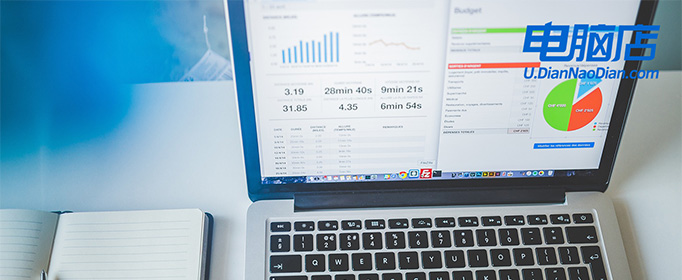
没有网络怎么u盘启动装系统
一、制作u盘启动盘
1、进入首页,切换到【下载中心】,点击【立即下载】,下载电脑店的制作工具。注意事项:下载前关闭电脑的防火墙及第三方杀毒软件,避免误删工具的组件!
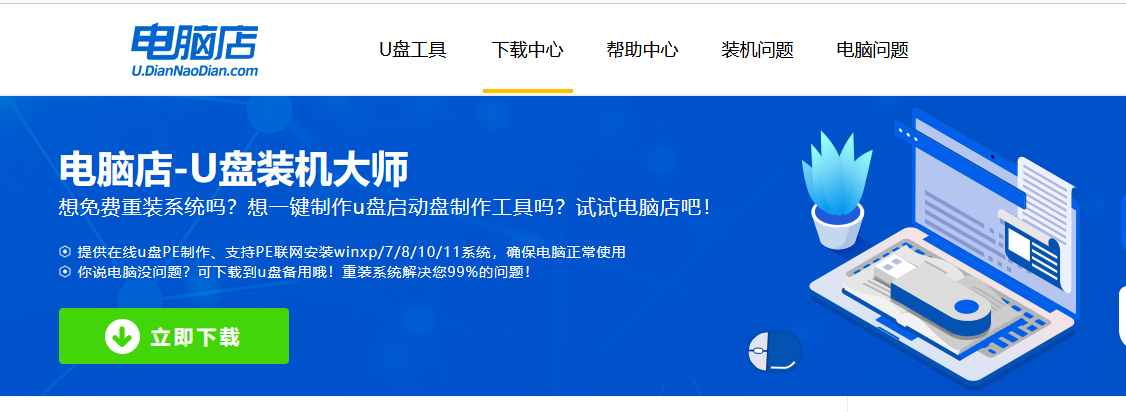
2、下载完成,解压并打开即可开始制作。
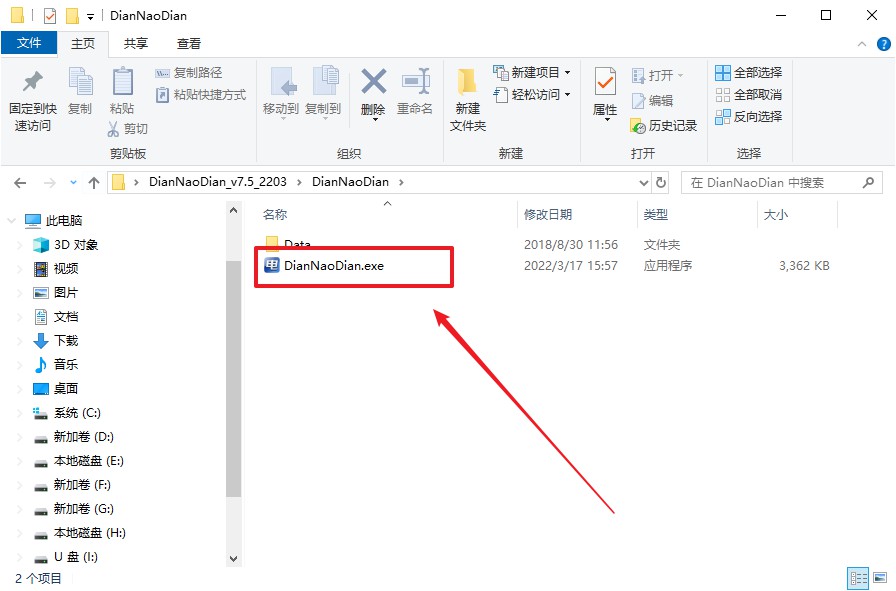
3、工具会自动识别u盘,默认【启动模式】和【分区格式】,点击【全新制作】。
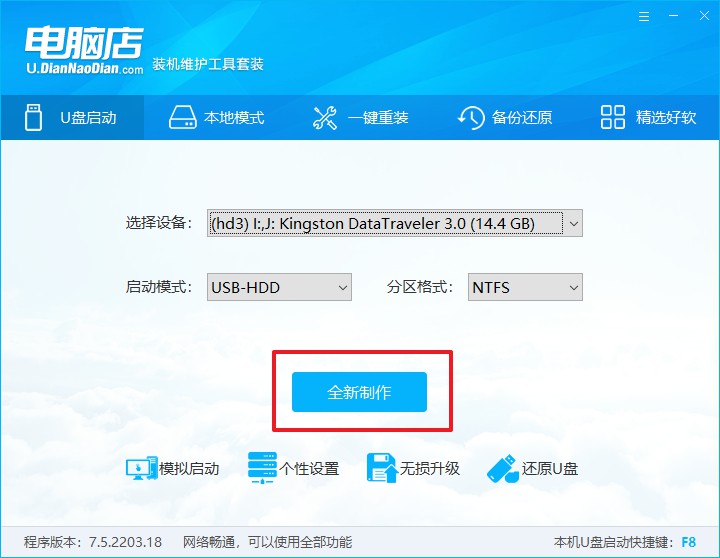
4、等待制作,完成后会有提示框提示。
二、设置u盘启动
1、打开电脑店官网首页选择电脑类型和品牌,查询u盘启动快捷键。
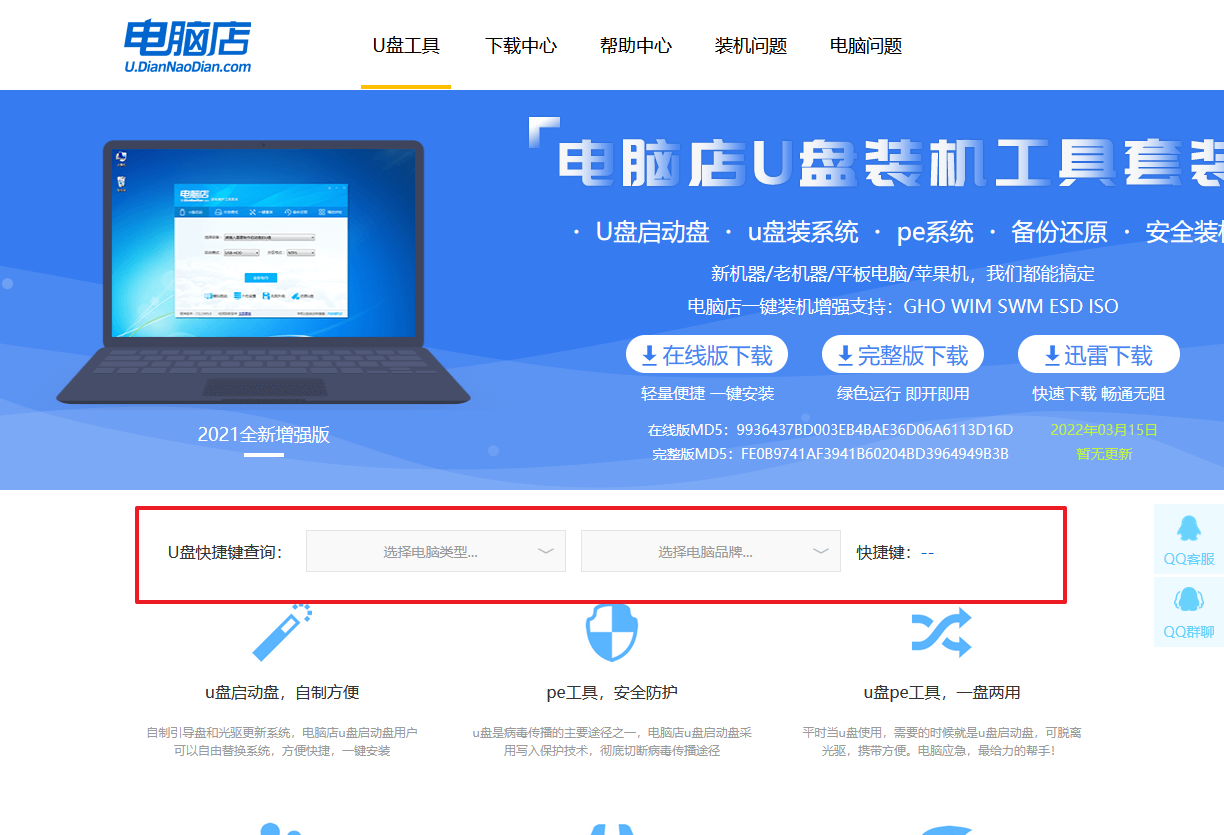
2、将制作好的u盘启动盘插入电脑USB接口,开机或重启,出现画面后按下u盘启动快捷键。
3、进入优先启动项设置界面后,选中u盘启动,最后回车进入下一步。
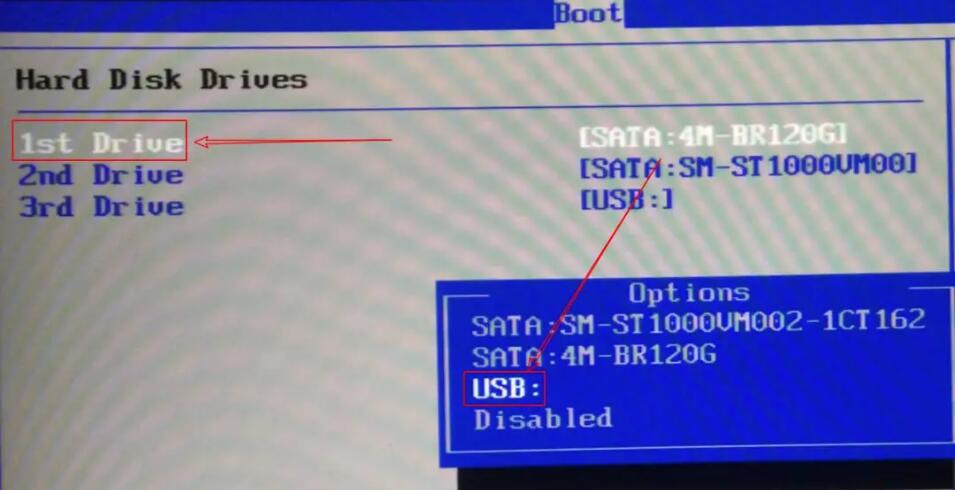
4、接着电脑会自动重启,进入到电脑店winpe主菜单,选择第一个选项回车即可。
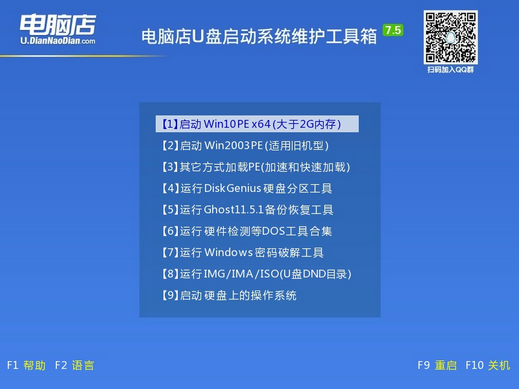
三、u盘装系统
1、如安装win10系统,进入winpe桌面后,打开【电脑店一键装机】。
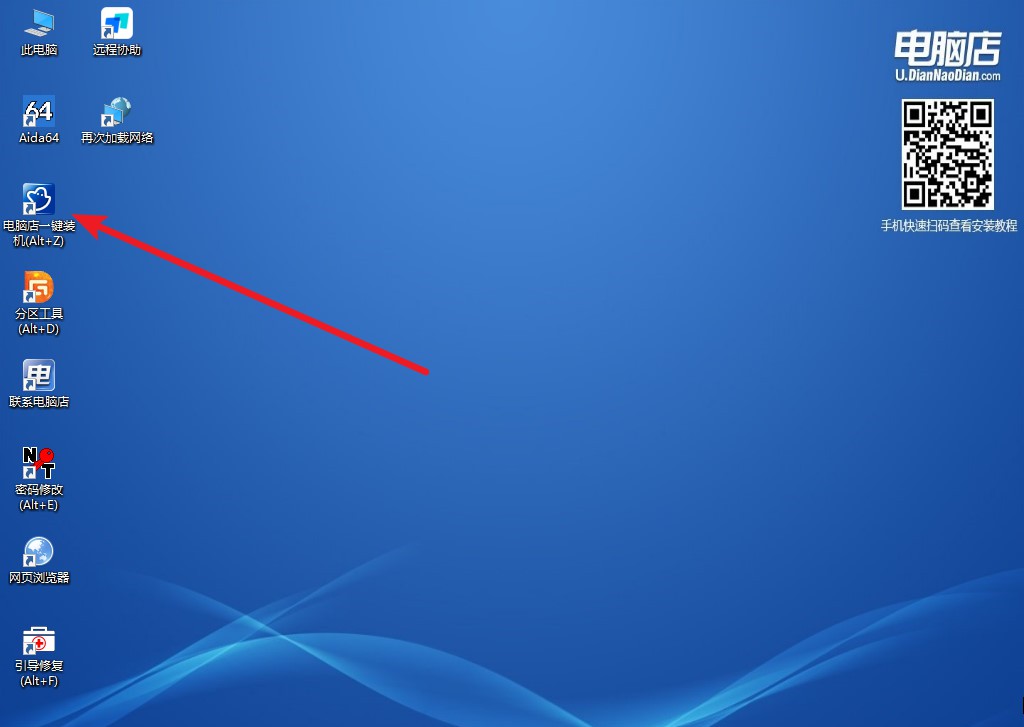
2、如下图所示,选择镜像和系统分区,点击【执行】即可开始安装。
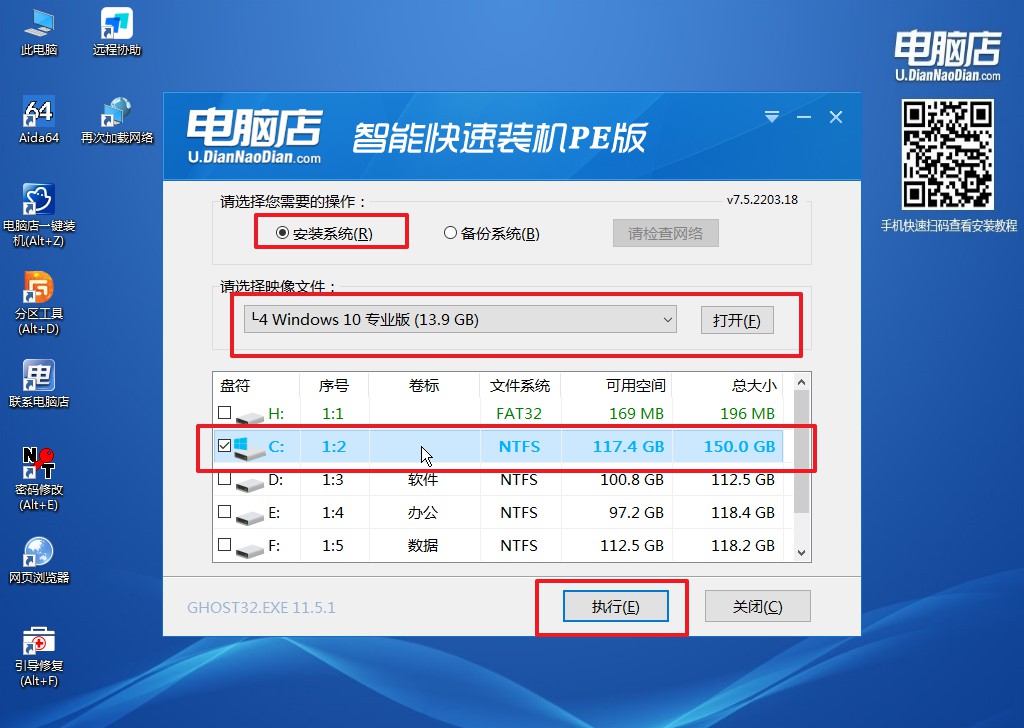
3、在还原操作中,可默认选项,点击【是】,接下来会自动安装系统。
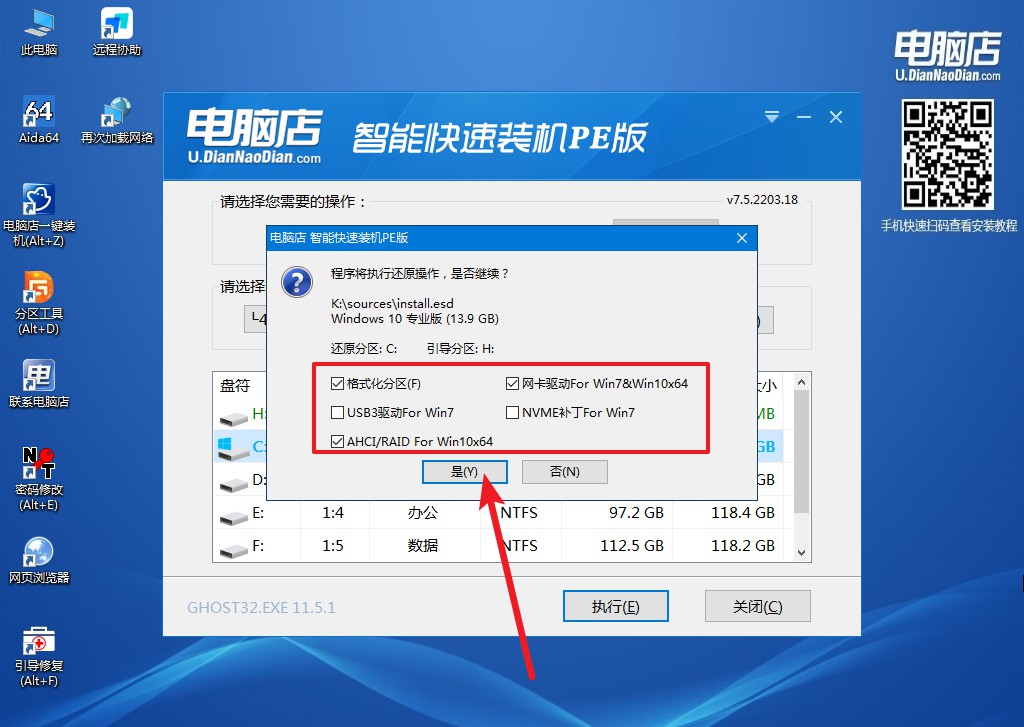
4、等待安装完成,重启后即可进入win10系统。
没有网络怎么u盘启动装系统的操作方法就跟大家分享到这里了。在没有网络连接的情况下,使用u盘启动盘来安装系统是一种非常实用的方法。通过这种方式,你可以避免因网络不稳定或速度慢而导致的下载中断或安装失败的问题。而且,使用u盘启动盘,不仅可以节省你的时间,还可以在遇到紧急情况时,如系统崩溃或者病毒攻击,迅速地进行系统的重装。

